 |
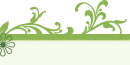 |
 |
|
||

|
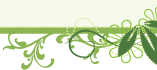
|
 |
- .†. Diễn đàn TCVN .†.
- Gửi lời yêu thương
- Bài trong ngày
- Hỏi/Ðáp
- Lịch của Diễn đàn TCVN
- Cộng đồng
- Forum Actions
- Chức Năng
- ChatBox Full
- Có thể bạn muốn hỏi: Cách chơi game tài xỉu trong tải go88 android như thế nào?
- Có cách nào để chiến thắng dễ dàng trong game bài của app sunwin không?
- Bạn có thể cho tôi biết cách tham gia Club https://hitclub.li/?
- Bài mới
- Thánh Ca Audio
- Lời Chúa Audio
- Lời Nhạc PDF
- Lời Thánh Ca
- Diễn đàn Thiếu Nhi


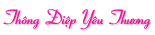




 Kỹ Thuật Ảnh Chụp Sang Vẽ (Tả Thực)
Kỹ Thuật Ảnh Chụp Sang Vẽ (Tả Thực)
 Bước 1: Mở hình chân dung.
Bước 1: Mở hình chân dung. Bước 2: Nhấn Ctrl+J để nhân bản lớp Background thêm lớp mới với tên là Layer 1.
Bước 2: Nhấn Ctrl+J để nhân bản lớp Background thêm lớp mới với tên là Layer 1. Bước 3: Tăng sáng hình, Ctrl+M (vào menu Image > Adjustments > Curves… (xem hình minh hoạ).
Bước 3: Tăng sáng hình, Ctrl+M (vào menu Image > Adjustments > Curves… (xem hình minh hoạ).
 Bước 4: Chọn Channel Mixer (vào menu Image > Adjustments > Channel Mixer), đánh dấu chọn Monochrome, chọn Output Channel là Gray, chỉnh các thông số theo hình minh hoạ, rồi nhấn OK.
Bước 4: Chọn Channel Mixer (vào menu Image > Adjustments > Channel Mixer), đánh dấu chọn Monochrome, chọn Output Channel là Gray, chỉnh các thông số theo hình minh hoạ, rồi nhấn OK. Bước 5: Dùng công cụ Lasso
Bước 5: Dùng công cụ Lasso  , khoanh vùng vài chỗ để giảm bớt các vùng tối trên hình.
, khoanh vùng vài chỗ để giảm bớt các vùng tối trên hình.
 Bước 6: Nhấn Ctrl+J để nhân bản lớp Layer 1, lớp mới có tên là Layer 1 copy.
Bước 6: Nhấn Ctrl+J để nhân bản lớp Layer 1, lớp mới có tên là Layer 1 copy.
 Kết quả bước 6
Kết quả bước 6 Bước 7: Vào menu Image > Adjustments > Channel Mixer, thay đổi các giá trị màu trắng, trung tính, đen.
Bước 7: Vào menu Image > Adjustments > Channel Mixer, thay đổi các giá trị màu trắng, trung tính, đen.


 Bước 8: Nhấn ký hiệu Add layer mask
Bước 8: Nhấn ký hiệu Add layer mask  trên bàng Layers để tạo lớp mặt nạ. Chọn công cụ Brush
trên bàng Layers để tạo lớp mặt nạ. Chọn công cụ Brush  , nhấn phím D, rồi nhấn phím X để có màu Foreground là màu đen
, nhấn phím D, rồi nhấn phím X để có màu Foreground là màu đen  , tô vẽ lên những vùng cần lộ rõ thêm chi tiết.
, tô vẽ lên những vùng cần lộ rõ thêm chi tiết. Kết quả bước 8
Kết quả bước 8 Bước 9: Tạo một lớp mới bằng cách nhấn ký hiệu Create a new layer
Bước 9: Tạo một lớp mới bằng cách nhấn ký hiệu Create a new layer trên bảng Layers, chọn màu nâu đất #ad9c80, tô màu cho lớp này. Tiếp đó định chế độ hoà trộn màu cho lớp này là Linear Burn.
trên bảng Layers, chọn màu nâu đất #ad9c80, tô màu cho lớp này. Tiếp đó định chế độ hoà trộn màu cho lớp này là Linear Burn. Kết quả bước 9
Kết quả bước 9 Trả lời với trích dẫn
Trả lời với trích dẫn Bước 10: Nhấn giữ phím Ctrl và chọn ba lớp Layer 1, Layer 1 copy và Layer 2, nhấn Ctrl+E để nhập chung ba lớp thành một.
Bước 10: Nhấn giữ phím Ctrl và chọn ba lớp Layer 1, Layer 1 copy và Layer 2, nhấn Ctrl+E để nhập chung ba lớp thành một. Bước 11: Vào menu Filter > Texture > Texturizer…, chọn Texture là Canvas, đặt Relief = 2 (hoặc có thể thay đổi theo ý, không nhất thiết phải theo thông số như hình minh hoạ)
Bước 11: Vào menu Filter > Texture > Texturizer…, chọn Texture là Canvas, đặt Relief = 2 (hoặc có thể thay đổi theo ý, không nhất thiết phải theo thông số như hình minh hoạ) Kết quả bước 11
Kết quả bước 11 Đây là kết quả sau cùng. Bạn hãy xem qua và tận hưởng!
Đây là kết quả sau cùng. Bạn hãy xem qua và tận hưởng!


